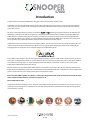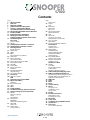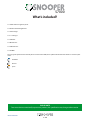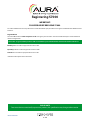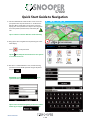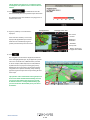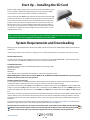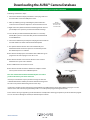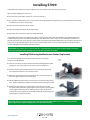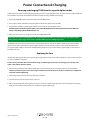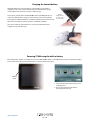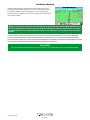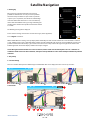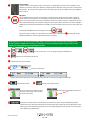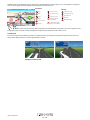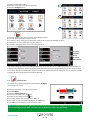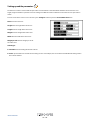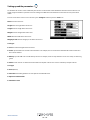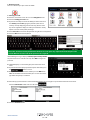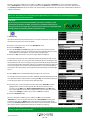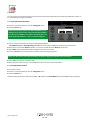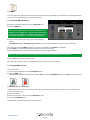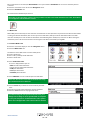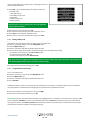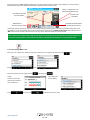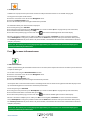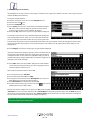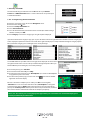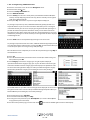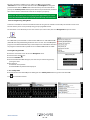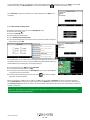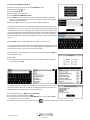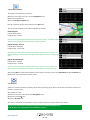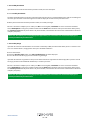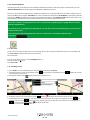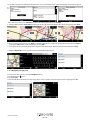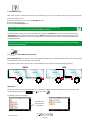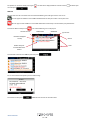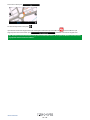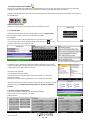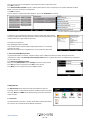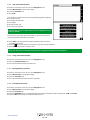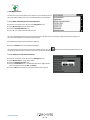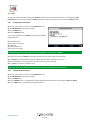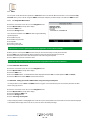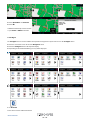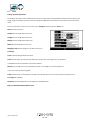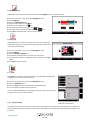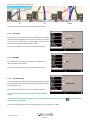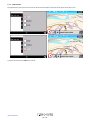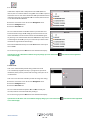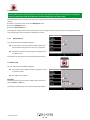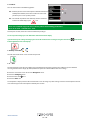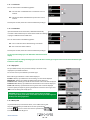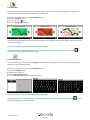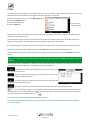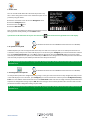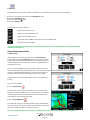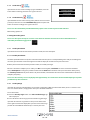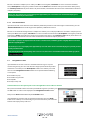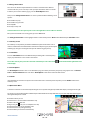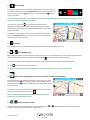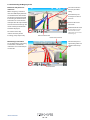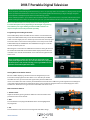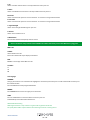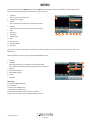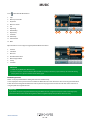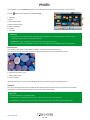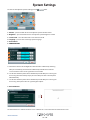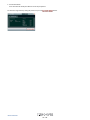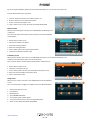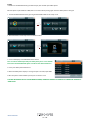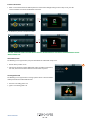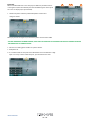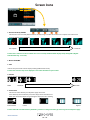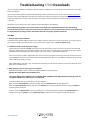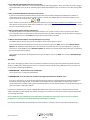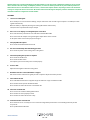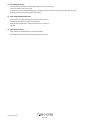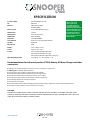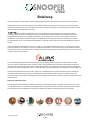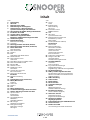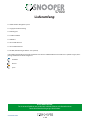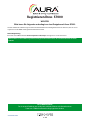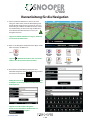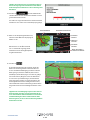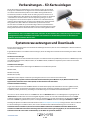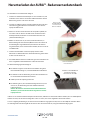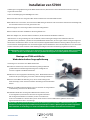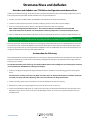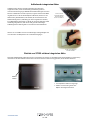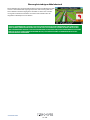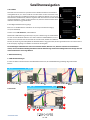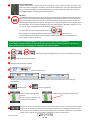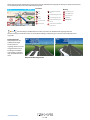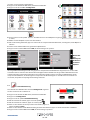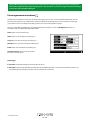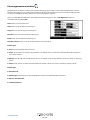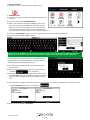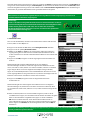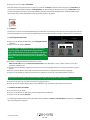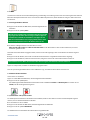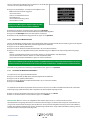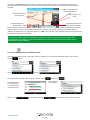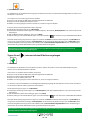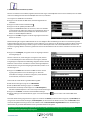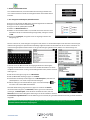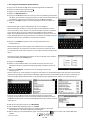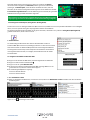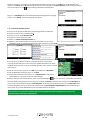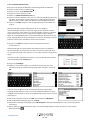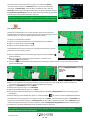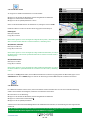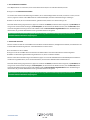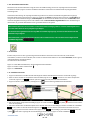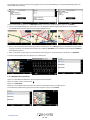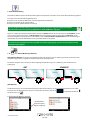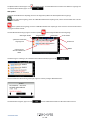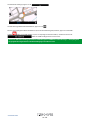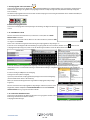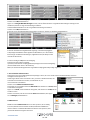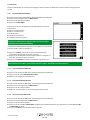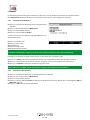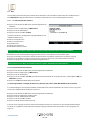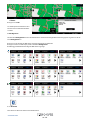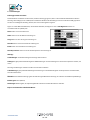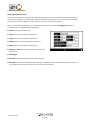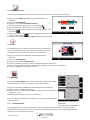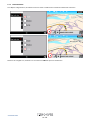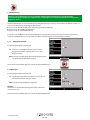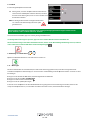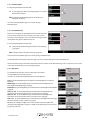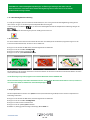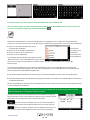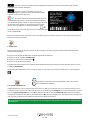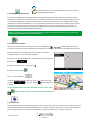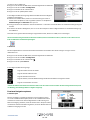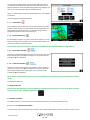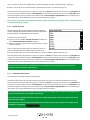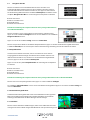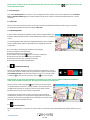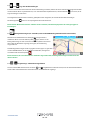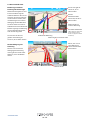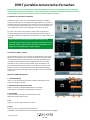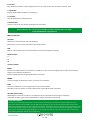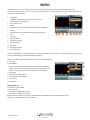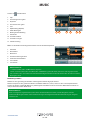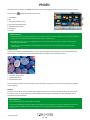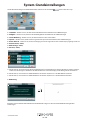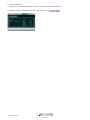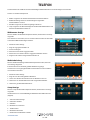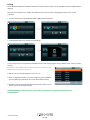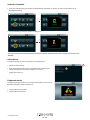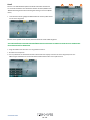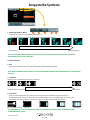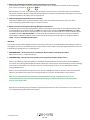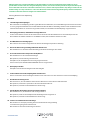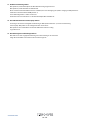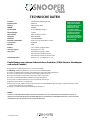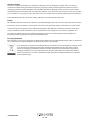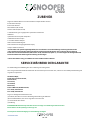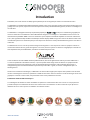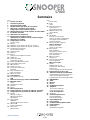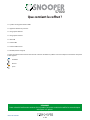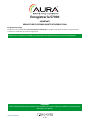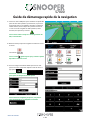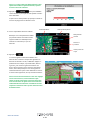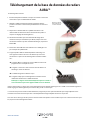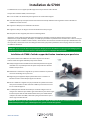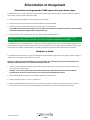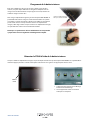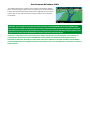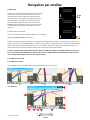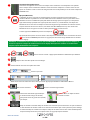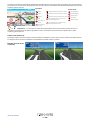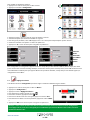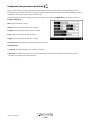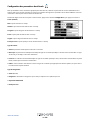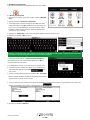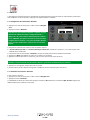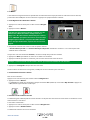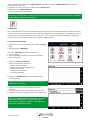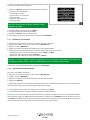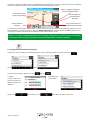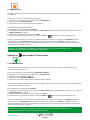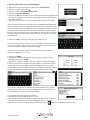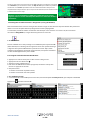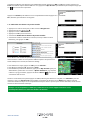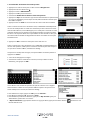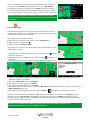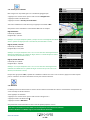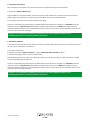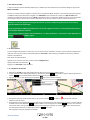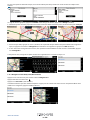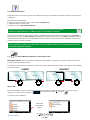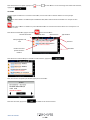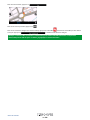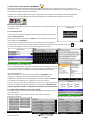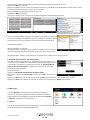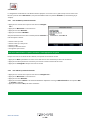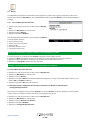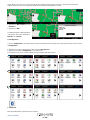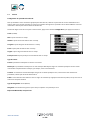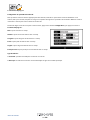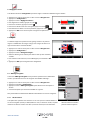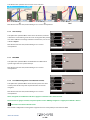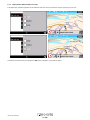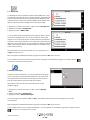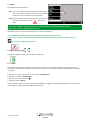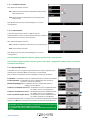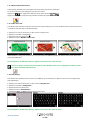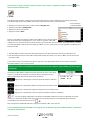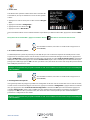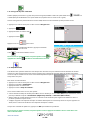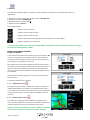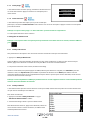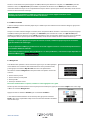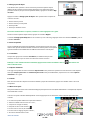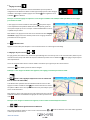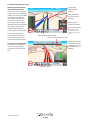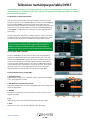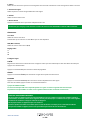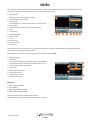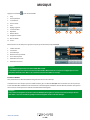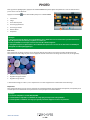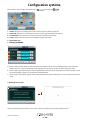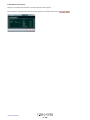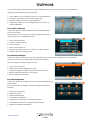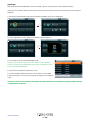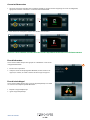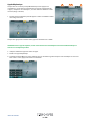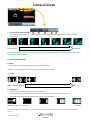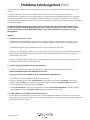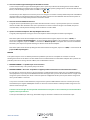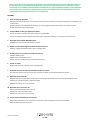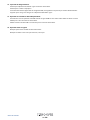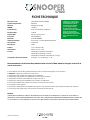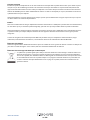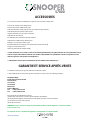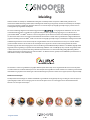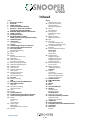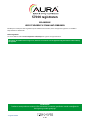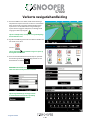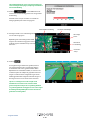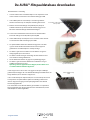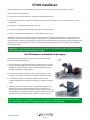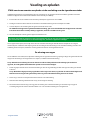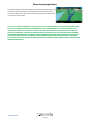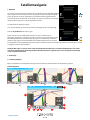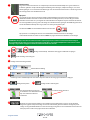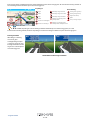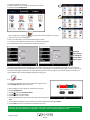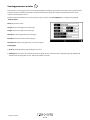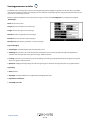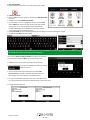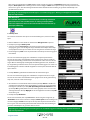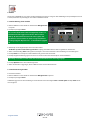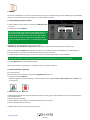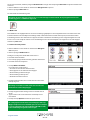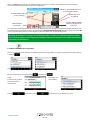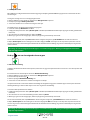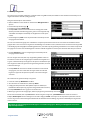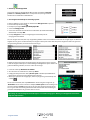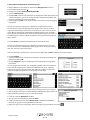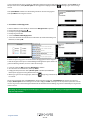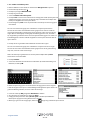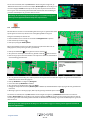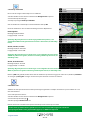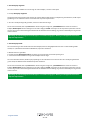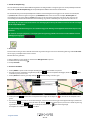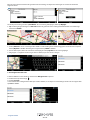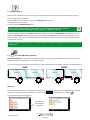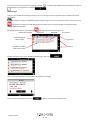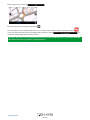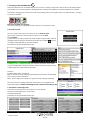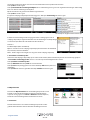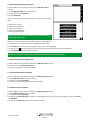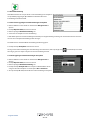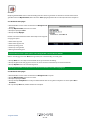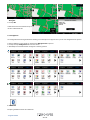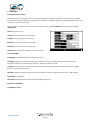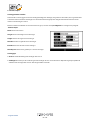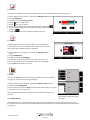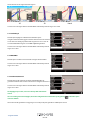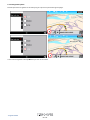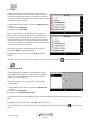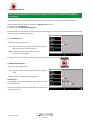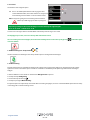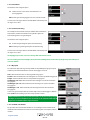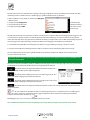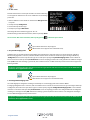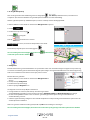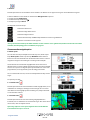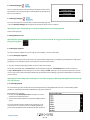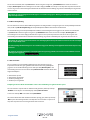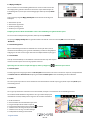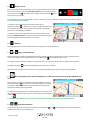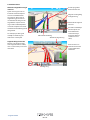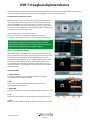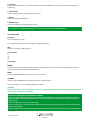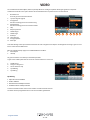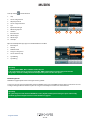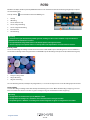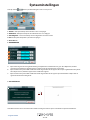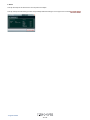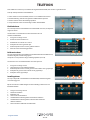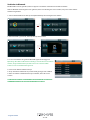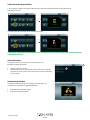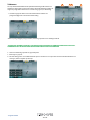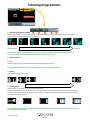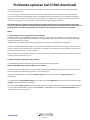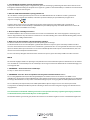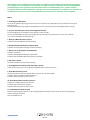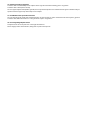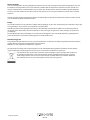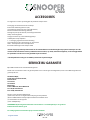Snooper Syrius S7000 Benutzerhandbuch
- Kategorie
- Navigatoren
- Typ
- Benutzerhandbuch
Dieses Handbuch eignet sich auch für

User manual
Benutzerhandbuch
Guide de l’utilisateur du
Gebruikershandleiding

S7000
7” Screen Portable Satellite Navigation System & DVB-T Television
User manual
Seite wird geladen ...
Seite wird geladen ...
Seite wird geladen ...
Seite wird geladen ...
Seite wird geladen ...
Seite wird geladen ...
Seite wird geladen ...
Seite wird geladen ...
Seite wird geladen ...
Seite wird geladen ...
Seite wird geladen ...
Seite wird geladen ...
Seite wird geladen ...
Seite wird geladen ...
Seite wird geladen ...
Seite wird geladen ...
Seite wird geladen ...
Seite wird geladen ...
Seite wird geladen ...
Seite wird geladen ...
Seite wird geladen ...
Seite wird geladen ...
Seite wird geladen ...
Seite wird geladen ...
Seite wird geladen ...
Seite wird geladen ...
Seite wird geladen ...
Seite wird geladen ...
Seite wird geladen ...
Seite wird geladen ...
Seite wird geladen ...
Seite wird geladen ...
Seite wird geladen ...
Seite wird geladen ...
Seite wird geladen ...
Seite wird geladen ...
Seite wird geladen ...
Seite wird geladen ...
Seite wird geladen ...
Seite wird geladen ...
Seite wird geladen ...
Seite wird geladen ...
Seite wird geladen ...
Seite wird geladen ...
Seite wird geladen ...
Seite wird geladen ...
Seite wird geladen ...
Seite wird geladen ...
Seite wird geladen ...
Seite wird geladen ...
Seite wird geladen ...
Seite wird geladen ...
Seite wird geladen ...
Seite wird geladen ...
Seite wird geladen ...
Seite wird geladen ...
Seite wird geladen ...
Seite wird geladen ...
Seite wird geladen ...
Seite wird geladen ...
Seite wird geladen ...
Seite wird geladen ...
Seite wird geladen ...
Seite wird geladen ...
Seite wird geladen ...
Seite wird geladen ...
Seite wird geladen ...
Seite wird geladen ...
Seite wird geladen ...
Seite wird geladen ...
Seite wird geladen ...
Seite wird geladen ...
Seite wird geladen ...
Seite wird geladen ...
Seite wird geladen ...
Seite wird geladen ...
Seite wird geladen ...
Seite wird geladen ...
Seite wird geladen ...
Seite wird geladen ...
Seite wird geladen ...
Seite wird geladen ...
Seite wird geladen ...
Seite wird geladen ...
Seite wird geladen ...
Seite wird geladen ...
Seite wird geladen ...

2 • DE
Zurück zum Inhalt
Einleitung
Herzlichen Glückwunsch zum Kauf des mobilen S7000-Navigationssystems und Ortungssystems fest installierter Radargeräte.
S7000 verwendet die neueste GPS-Technologie (GPS = Global Positioning Satellite), um Ihnen die genaueste Straßennavigation
mittels klarer und präziser Sprachanweisungen zu bieten und Sie vor potenziell gefährlichen Straßenabschnitten, Gefahrenstellen
und fest installierten Radarkontrollen zu warnen.
stellt das präziseste digitale Kartensystem bereitgestellt, das derzeit verfügbar ist, und in einer Datenbank
von AURA™ sind die geografischen Koordinaten aller „fest installierten” Radarkontrollsysteme und viele offiziell ausgewiesene
Unfallgefahrenstellen gespeichert. Die AURA™-Datenbank ist die umfangreichste ihrer Art und deckt ganz Westeuropa und
Nordamerika ab. Die Datenbank wird kontinuierlich vom AURA™-Datenerfassungsteam überwacht und aktualisiert, wodurch
sichergestellt wird, dass Sie vor jedem potenziell gefährlichen Straßenabschnitt und allen fest installierten Radargeräten gewarnt
werden.
Zum Lieferumfang des S7000 gehört eine SD-Karte, auf der sich die Navigationssoftware befindet. Die SD-Karte kann in wenigen
Sekunden aktiviert werden, indem Sie sie in den SD-Steckplatz auf der linken Seite des Geräts einfügen. Falls erforderlich, werden
Aktualisierungen zu diesen Kartendaten für Sie bereitgestellt. Für Kartendaten-Aktualisierungen fallen Kosten an, die Sie unter www.
snooperneo.co.uk einsehen können.
Da sich die AURA™-Radargerätdatenbank täglich ändert, sind regelmäßige Aktualisierungen Ihres S7000 erforderlich. S7000
lässt sich schnell und einfach mit Ihrem PC verbinden, damit in wenigen Minuten die Datenbank heruntergeladen werden kann
(Internetanschluss erforderlich). Bitte beachten: Es gibt Mindesthardware- und -softwarevoraussetzungen, die für die erfolgreiche
Installation der Software erfüllt werden müssen (s. hierzu Abschnitt „Systemvoraussetzungen und Download“ in diesem Handbuch).
Sobald die Datenbank heruntergeladen wurde, vergleicht der S7000 mit Hilfe der integrierten GSP-Antenne Ihren Standort mit
der Position jeder bekannten „fest installierten“ Radarkontrolle und Unfallgefahrenstelle und warnt Sie sowohl akustisch mit
Sprachwarnungen als auch optisch mit Farbgrafiken auf dem LCD-Bildschirm des Geräts, wodurch jederzeit Ihre volle Konzentration
gewährleistet ist.
Fahren Sie sicher mit Snooper!
Die Radargerätortungstechnologie des S7000 wurde konzipiert und hergestellt, um für eine größere Straßensicherheit zu sorgen
und soll auf keine Weise eine Lizenz für Geschwindigkeitsübertretungen darstellen oder dem Fahrer die Konzentration abnehmen.
Die Einhaltung von Geschwindigkeitsbeschränkungen und Beachtung aktueller Straßenbedingungen ist unabdingbar.
S7000

3 • DE
Zurück zum Inhalt
Inhalt
Seite
4 Lieferumfang
5 Übersicht
6 Registrieren des S7000
7 Kurzanleitung für die Navigation
9 Vorbereitungen – SD-Karte einlegen
Systemvoraussetzungen und Downloads
10 Herunterladen der AURA™-Radargerätdatenbank
11 Installation des S7000
12 Stromanschluss und Aufladen
13 Aufladen des eingebauten Akkus
Betrieb des S7000 mit dem integrierten Akku
15 Satellitennavigation
16 Einfache Einrichtung
Bildschirmeinstellungen
18 Lautstärke
19 Fahrzeugparameter einrichten (Ventura)
20 Fahrzeugparameter einrichten (Truckmate)
21 Planen einer Route
Nach Postleitzahl
22 Nach Stadt suchen
23 Zuhause
24 Büro
Letzte Route oder Route löschen
25 Mehrfachrouten
28 Nach Favoriten suchen
Letzte Ziele
29 Nach Orten von Interesse (OVI) suchen
30 Nach nächstem OVI suchen
32 Benutzer-OVI
35 Auf Karte suchen
36 Koordinaten suchen
Neue Route
37 Straßenname vermeiden
Bereich vermeiden
38 Vermiedene Straße löschen
Ihre Route
40 Routenbeschreibung
TMC
43 Campingplatz-Suche (nur Ventura)
44 Menü „Mein Favorit“
Favoriten
46 Letztes Ziel
47 Zuhause
48 Büro
49 Menü „Konfigurieren“
50 Truckmate: Fahrzeugparameter einrichten
51 Ventura: Fahrzeugparameter einrichten
52 Sprache ändern
Einstellungen
2D/3D/Norden
53 Geschwindigkeit/Zeit
MPH/KMH
Ankunftszeit/Restzeit
55 OVI anzeigen
Automatisch vergrößern
56 Radargerätwarnung
Radargeräte anzeigen
Warnsignal
Seite
57 Schule
Alarm
58 Berührungston
Routenwarnung
My Speed
59 Kartenfarbe ändern
QWERTY-Tastatur
60 TMC
61 GPS-Status
Systemsicherheitscode
62 Konfigurationssicherheitscode
Benutzerorte speichern
Routen-Timer
63 Version (Hardware & Software)
Routenoption
Kürzeste Zeit
64 Kürzeste Entfernung
Mautstraße vermeiden
Autobahn vermeiden
Straße vermeiden
Straßenname vermeiden
Bereich vermeiden
65 Vermiedene Straße löschen
66 Navigieren über Ort
Startpunkt ändern
Zusammenfassungsbildschirm
67 Schnellzugriffmenü
Lautstärke
Karte verschieben
68 Tag- und Nachteinstellungen
Radargerätwarnungen
Vergrößerungs- und Verkleinerungsfunktion
69 Der Kartenbildschirm
70 DVB-T portables digitales Fernsehen
Programmieren und Suchen nach Kanälen
ANsehen von DVB-T TV and Radio-Kanälen
DVB-T-Hauptmenu
71 DVB-T-Einstellung
72 Video ansehen
73 Musik anhören
74 Photos ansehen
75 System-Einstellungen
77 Telefon
Wähltastatur-Anzeige
Gewählte-Nummern-Anzeige
78 Einstellungen-Anzeige
Geräte verbinden (koppeln)
79 Verbinden / Trennen
Informations-Anzeige
Eingehende-Anrufe-Anzeige
80 Telefonieren (wählen)
Angezeigte Symbole
82 Problembehandlung bei S7000-Downloads
86 Technische Daten
88 Zubehör für S7000
Serviceleistungen innerhalb der Garantie
S7000

4 • DE
Zurück zum Inhalt
Lieferumfang:
1 x S7000 Satelliten-Navigation-System
1 x Saugnapf-Scheibenhalterung
1 x Netzladegerät
1 x 12V-Kfz-Ladekabel
1 x USB-Kabel
1 x externe TMC-Antenne
1 x externe DVB-T-Antenne
1 x CD-Rom (Kurzanleitung & Software - div. Sprachen)
In diesem Benutzerhandbuch werden die Funktionen von allen drei S7000-Modellvarianten erklärt. Diese Symbole zeigen, ob die
jeweilige Funktion für Ihr Gerät verfügbar ist.
Truckmate
Ventura
Syrius
BITTE BEACHTEN SIE:
Da wir unsere Produkte stets verbessern möchten, können sich die technischen
Daten ohne Benachrichtigungen dazu ändern.
S7000

5 • DE
Zurück zum Inhalt
Übersicht
1. Ein/Aus-Schalter - Drücken und halten Sie diesen
zum Ein/Ausschalten. Drücken und Umschalten
zwischen FunKtionen.
2. LED-Betriebsanzeige - Grüne LED zeigt Betrieb über
Batterie an. Rote LED zeigt Betrieb mit Netzladekabel
und Aufladen an. Die LED wechselt auf grün sobald die
Batterie vollständig geladen ist.
3 Touch screen LCD - Display
4. SD-Karten-einschub
5. TMC- und Kopfhörerbuchse
6. Video In-Buchse - zum Anschluss einer
Rückfahrkamera geeignet und separat erhältlich!
7. USB-Anschluss-Buchse
8. Externe Stromversorgung
9. DVB-T-Antenne - Herausziehen der Antenne zur
Verwendung des DVB-T digitalen Fernsehens
10. Externer DVB-T-Antennen-Anschluss - Antenne separat
erhältlich!
11. Externer GPS-Antennen-Anschluss -
Antenne separat erhältlich!
12. Lautsprecher
13. Batterie Ein/Aus-Schalter
1
2
4
3
10
12
9
13
5
6
7
8
11
S7000

6 • DE
Zurück zum Inhalt
Registrieren Ihres S7000
WICHTIG!
BittelesenSiefolgendesunbedingtvordemErstgebrauchIhresS7000:
Um den S7000 für die Lokalisierung fest installierter Radarkontrollen und Unfallgefahrenstellen zu aktivieren, müssen Sie sich
registrieren und die AURA™-Radargerätdatenbank herunterladen.
Online-Registrierung
Besuchen Sie die offizielle Website www.snooperneo.co.uk/europe und registrieren Sie Ihr Gerät online.
Bitte beachten: Um den S7000 zu registrieren, benötigen Sie die Seriennummer, die sich auf der Rückseite des Geräts
befindet.
BITTE BEACHTEN SIE
Da wir unsere Produkte stets verbessern möchten, können sich die technischen
Daten von S7000 ohne Benachrichtigungen dazu ändern.

7 • DE
Zurück zum Inhalt
Kurzanleitung für die Navigation
1. Gehen Sie mit dem S7000 ins Freie, falls Sie dies noch
nicht getan haben sollten, damit der GPS-Empfänger Ihre
aktuelle Position ermitteln kann. Dies kann bei der ersten
Verwendung des S7000 bis zu 30 Minuten dauern. Sobald
die Satellitenortung erreicht wurde, zeigt der Bildschirm
Ihren aktuellen Standort auf der Karte in einer „3D“-
Navigationsansicht an.
Tipp: Um die Kaltstart-GPS-Zeit zu verringern, bleiben Sie
an einer Stelle mit S7000 stehen.
2. Rufen Sie das Navigations-Hauptmenü durch Tippen auf die
Mitte des Displays auf. Wählen Sie .
Select
Tipp: Das -Symbol bedeutet immer, dass sich auf der
nächsten Seite weitere Informationen benden.
3. Ihnen wird die Standard-Anzeige zur Eingabe einer
Postleitzahl dargestellt. Geben Sie die vollständige PLZ über
die Tastatur ein und drücken.
Wichtig: Benutzen Sie die - Taste
bei EIngabe von zweiteiligen PLZ (z.B. in GB) zum Trennen
beider Segmente.
Tipp: Für eine noch zielsichere Navigation
können Sie eine Hausnummer durch drücken von
eingeben.
S7000

8 • DE
Zurück zum Inhalt
Tipp: Bei den Routenoptionen ist als Standard „Kürzeste
Zeit“ werkseitig eingestellt. Informationen zum Ändern
der Routenoptionen erhalten Sie in dieser Anleitung unter
Abschnitt 6.
4. Drücken Sie
und Ihr S7000 wird die
schnellste Route von Ihrer momentanen Position aus zum
gewünschten Ziel berechnen.
Dies sollte nur einige Sekunden dauern und der Fortschritt
wird Ihnen in einer roten Leiste auf dem Display angezeigt.
5. Rufen Sie das Hauptnavigationsmenü auf,
indem Sieauf die Mitte des Displays tippen.
Wählen Sie aus
Bitte beachten Sie: die Übersicht wird
nur ca. 10 Sekunden angezeigt, bevor
automatisch wieder die Eingabeoptionen
eingeblendet werden!
6. Drücken Sie
Es wird die Navigationsansicht angezeigt, auf der die
Route nun rot hervorgehoben zu sehen ist. Wenn Sie
zu einer bestimmten Abzweigung auf der berechneten
Route gelangen, teilt Ihnen S7000 mit, was zu tun ist.
Zum Beispiel:„Nach 500 m, biegen Sie rechts ab“ gefolgt
von einem weiteren „Biegen Sie rechts ab“. Orientieren
Sie sich an den Sprachanweisungen, die während der
Fahrt ausgegeben werden. Sie werden bemerken, dass
die Navigationsansicht dabei ständig aktualisiert wird,
näher kommende Straßen und Kreuzungen übersichtlich
dargestellt werden und die bestmögliche Route zu sehen
ist..
Tipp: Wenn Sie eine Abbiegung verpassen oder auf einer
falschen Straße unterwegs sind, wird automatisch eine
neue schnellste Route basierend auf Ihrer neuen Position
und Fahrtrichtung berechnet. S7000 teilt immer klare
Anweisungen mit, die Sie an den von Ihnen ausgewählten
Zielort führen werden.
Final Destination Geschätzte Ankunftszeit
Ihr aktueller
Standort
Entfernung
zum Ziel
Geschätzte
Fahrtzeit
Siehe Abschnitt 6.0
auf Seite 63 für Details

9 • DE
Zurück zum Inhalt
Vorbereitungen – SD-Karte einlegen
Vor der Verwendung von S7000 müssen Sie die SD-Karte einlegen, die dem Gerät
beiliegt. Diese enthält bereits eine digitale Karte von Deutschland, Österreich und
der Schweiz und von Westeuropa. Wenn Sie die AURA
TM
-Radargerätdatenbank
herunterladen, wird diese ebenfalls auf der SD-Karte gespeichert. Drücken Sie als
erstes den Akkuschalter („Batt. Ein/Aus“) auf der Rückseite des Gerätes in die Position
„I“. Entnehmen Sie dann die SD-Karte aus ihrer Verpackung und legen Sie diese
wie dargestellt in den SD-Kartensteckplatz ein. Aktivieren Sie schließlich das Gerät,
indem Sie die Einschalttaste zwei Sekunden lang gedrückt halten. Sobald das Gerät
hochgefahren wird, führt S7000 eine automatische Synchronisation mit der
SD-Karte durch. Nachdem die Synchronisation abgeschlossen ist, funktioniert die
SD-Karte in keinem anderen Gerät mehr! S7000 ist nun bereit zum Navigieren und die
Radargerätdatenbank kann erforderlichenfalls via Internet heruntergeladen werden.
Bitte beachten Sie: wenn sich S7000 nach Drücken und Halten der Einschalttaste über 2 Sekunden lang nicht einschaltet,
ist möglicherweise zuerst ein Aufladen erforderlich ist. Konsultieren Sie den Abschnitt „Anschluss an Stromnetz und
Aufladen“ dieses Benutzerhandbuches dazu.
Systemvoraussetzungen und Downloads
Bevor Sie mit dem Herunterladen der Datenbank auf S7000 beginnen können, müssen Sie die S7000 Updater- Software installieren,
die Ihnen dieses ermöglicht.
Es gibt Mindesthardware- und software-Voraussetzungen, die für die erfolgreiche Installation und Verwendung der Software erfüllt
werden müssen.
Hardwarevoraussetzungen
Der Computer muss einen Intel Pentium-Prozessor (oder einen Prozessor ähnlicher Spezifikation), mindestens 32 MB Arbeitsspeicher,
einen Monitor mit 256 Farben (8 Bit) oder höher, ein CD-ROM-Laufwerk, 20 MB freien Festplattenspeicher und einen freien USB-
Anschluss aufweisen.
Softwarevoraussetzungen
Die Software funktioniert nur auf den folgenden Windows-basierten Betriebssystemen:
Windows 2000,
Windows XP (32 bit),
Windows Vista (32 bit).
Zudem muss Internet Explorer 6 oder Netscape Navigator 6 oder eine neuere Version verwendet werden.
HINWEIS: Die Syrius Updater-Software unterstützt nicht die Betriebssysteme Windows 95, 98, Millennium Edition oder
Apple Macintosh. WIndows XP und Vista (64 bit) werden ebenfalls nicht unterstützt!
Softwareinstallationsanleitung
Legen Sie die Software-CD in das CD-ROM-Laufwerk ein. Auf Ihrem PC/Laptop sollte automatisch ein Fenster geöffnet werden,
in dem Anweisungen zur Installation der Software angezeigt werden. Um mit der Installation zu beginnen, klicken Sie auf die
Schaltfläche „Install“ („Installieren“), und befolgen Sie die Anweisungen zur Installation der Download-Software.
So starten Sie die CD manuell: Klicken Sie auf ‘Start’ und dann auf ‘Ausführen’. Klicken Sie im Dialogfeld, das angezeigt wird, auf
‘Durchsuchen’. Daraufhin wird ein weiteres Dialogfeld aufgerufen. Suchen Sie nach dem Laufwerksbuchstaben Ihres CD-ROM-
Laufwerks (normalerweise D) mit Hilfe des Feldes ‘Suchen in’ und wählen Sie aus dem unteren Bereich des Dialogfeldes ‘Menü’ aus.
Nachdem Sie ‘Menü’ ausgewählt haben, klicken Sie im Explorerfeld auf ‘Öffnen’ und dann im Dialogfeld Ausführen auf ‘OK’.
Nachfolgende Updates der Software oder Pakete können auf “www.snooperneo.co.uk/europe” bezogen werden. Falls Sie Probleme
bei der Verwendung dieser Software haben, rufen Sie bitte die Nummer 0231-880 840 0 wochentags zw. 9 und 18 Uhr an.
Sobald die Software installiert ist, können Sie auch die AURA
TM
-Datenbank auf S7000 herunterladen. Die Download-
Softwarevon S7000 läuft automatisch im Hintergrund. Dies wird durch ein Symbol angegeben, das sich im Infobereich der
Taskleiste in der Ecke unten rechts auf dem Desktop (in der Nähe der Systemuhr) befindet.

10 • DE
Zurück zum Inhalt
Verbinden Sie das USB-Kabel mit
dem kleinen Stecker auf
der rechten Seite des S7000.
Schliessen Sie das
Netzadapterkabel an
der rechten unteren
Buchse des S7000 an.
Stecken Sie den Adapter in
eine 220V-Steckdose.
Herunterladen der AURA™ -Radarwarnerdatenbank
Das Durchführen eines Downloads erfolgt so:
1. Schließen Sie den Wechselstromadapter an einer Steckdose an, und
verbinden Sie den anderen Stecker mit S7000 am Anschluss mit der
Bezeichnung „DC 5V“ rechts unten am Gerät.
2. Schalten Sie S7000 ein, indem Sie die Einschallttaste oben links zwei
Sekunden lang gedrückt halten und verbinden Sie auch den PC/
Laptop mit dem Internet.
3*. Klicken Sie mit der rechten Maustaste auf das Updater-Symbol, das
sich unten rechts in der Ecke des Infobereichs der Taskleiste Ihres
Desktops befindet, und klicken Sie mit der linken Maustaste auf
„Download-Einstellungen“.
4*. Wählen Sie die Dateien aus, die Sie herunterladen möchten (es
können Radargeräte in Deutschland, Österreich und der Schweiz als
Standardvorgabe ausgewählt werden). Nachdem Sie die Dateien
ausgewählt haben, die Sie herunterladen möchten, klicken Sie auf die
Schaltfläche ‘OK’ .
5. Schließen das USB-Kabel an Ihren PC/Laptop und das andere
Kabelende an S7000 am Anschluss mit der Bezeichnung „USB“ auf der
rechten Seite des Gerätes an.
6. Die S7000-Software wird dann automatisch gestartet und lädt die von
Ihnen ausgewählten Datenbankdateien auf Ihr Gerät herunter.
Der Download-Vorgang läuft wie folgt ab:
l Die Software zeigt die Seriennummer von S7000 an. Ein grüner
Fortschrittsbalken fängt an, sich auf dem Bildschirm aufzubauen.
l Die Software stellt eine Verbindung zu unserem Datenbankserver
her und lädt dann die Datenbank herunter**.
l S7000 speichert die empfangenen Daten.
l Die Software gibt an, dass der Download abgeschlossen ist, und
weist Sie an, die Verbindung zwischen S7000 und Ihrem PC/
Laptop zu trennen.
Hinweis: Die Software wird automatisch nach fünf Sekunden
deaktiviert, wenn Sie Ihr Gerät nicht wie angewiesen vom PC/
Laptop entfernen.
**Wenn Sie eine Firewall auf Ihrem Computer installiert haben, informiert Sie die Firewall-Software darüber, dass die S7000 Updater-
Software versucht, auf das Internet zuzugreifen. Stellen Sie sicher, dass Sie den Zugriff über die Firewall erlauben.
Lesen Sie sorgfältig die Meldungen, die von Ihrer Firewall-Software ausgegeben werden, bevor Sie diese Option auswählen. Wenn
Sie dem Programm nicht den Zugriff auf das Internet über die Firewall erlauben, schlägt der Download-Vorgang fehl.

11 • DE
Zurück zum Inhalt
Installation von S7000
S7000 liegt eine Saugnapfhalterung für die Windschutzscheibe bei, damit das Gerät an der Windschutzscheibe Ihres Fahrzeugs
angebracht werden kann.
Stellen Sie zur Befestigung von S7000 folgendes sicher:
l Das Gerät muss mit seiner integrierten GPS-Antenne unbehinderte Sicht zum Himmel haben.*
l Es befindet sich an einer Stelle, an welcher der LCD-Bildschirm gut sichtbar aber die Sicht auf die Straße nicht beeinträchtigt wird;
alle Steuerhebel müssen sicher und gut erreichbar sein.
l Fahrzeugregler und -steuerungen dürfen nicht beeinträchtigt werden.
l Die Sicherheit von Fahrer und Beifahrer darf nicht gefährdet sein
l Es muss möglich sein, das Gerät entfernen zu können, um z.B. Downloads durchführen zu können.
*Bitte beachten Sie: einige Fahrzeuge wie z. B. von Renault, Citroen und Peugeot verfügen unter Umständen über eine
„hitzeabweisende“, „Metalloxid-“, „athermische“ oder „Komfortwindschutzscheibe“, die sich negativ auf die Leistung der integrierten
GPS-Antenne auswirken kann. Wenn Sie nicht sicher sind, welchen Typ Windschutzscheibe Ihr Fahrzeug aufweist, wenden Sie sich
an Ihren örtlichen Fahrzeughändler oder -hersteller bezüglich weiterer Informationen. In diesen Fällen müssen Sie eine externe GPS-
Antenne verwenden, welche entweder auf der Hutablage des Wagens oder außen am Fahrzeug angebracht werden kann.
BITTE BEACHTEN Sie: Achten Sie darauf, dass Sie das Gerät an einer Stelle anbringen, bei der nicht die Sicht des Fahrers beeinträchtigt
wird oder der Fahrer oder die Beifahrer im Fall einer plötzlichen Bremsung oder eines Unfalls gefährdet werden könnten.
Montage von S7000 mit Hilfe der
Windschutzscheiben-Saugnapfhalterung
So befestigen Sie das Gerät an einer Windschutzscheibe:
l Säubern Sie den Bereich, an dem Sie die Halterung anbringen möchten
gründlich mit einem hochwertigen Glasreiniger. Dies ermöglicht eine
sicherere Saugkraft an der Windschutzscheibe.
l Platzieren Sie den Saugnapf und die Halterung an der Windschutzscheibe und
drücken Sie die Sperrverrieglung nach unten, um die Halterung festzuziehen.
l Passen Sie den Winkel der Halterung so an, dass Sie beim Anbringen des
Geräts das Display sehen und auf sichere Weise Einstellungen darauf vornehmen
können.
l Bringen Sie S7000 so auf der Halterung an, dass Sie das Gerät wie dargestellt fest
in der Halterung einrasten lassen klicken hören.
l S7000 kann direkt über den integrierten Akku betrieben werden, wenn
er voll aufgeladen ist, oder über den Anschluss des Zigarettenanzünders.
Um den Zigarettenanzünder zu verwenden, stecken Sie den kleineren
Stecker des Stromkabels in den Anschluss „DC 5V“ auf der rechten Seite von S7000 und den größeren Stecker in den
Zigarettenanzünderanschluss des Fahrzeugs.
Bitte beachten Sie: verwenden Sie ausschließlich das mit S7000 mitgelieferte Stromkabel. S7000 funktioniert mit 12V
Gleichstrom, und das beigelegte Stromkabel wurde speziell konzipiert, um diese Spannung zu liefern und den eingebauten
Akku aufzuladen. Die Verwendung eines anderen Stromkabels führt zu Schäden am Gerät und zu Garantieverlust.
Halteraspassung
Sperrhebel

12 • DE
Zurück zum Inhalt
Stromanschluss und Aufladen
Betreiben und Aufladen von S7000 über den Zigarettenanzünderanschluss
S7000 ist ein Stromkabel beigelegt, das für den Anschluss am Zigarettenanzünderanschluss von Fahrzeugen vorgesehen ist. Dieses
Kabel versorgt das Gerät mit Strom und lädt außerdem dessen eingebauten Akku auf.
1. Drücken Sie als Erstes den Akkuschalter („Batt. ON/OFF“) auf der Rückseite des Geräts in die Position „I“.
2. Schließen Sie dann den kleineren Stecker des Kabels am Eingang „DC 5V“ an der rechten Seite von S7000 an
3. Stecken Sie den Zigarettenanschlussadapter in den Zigarettenanzünderanschluss Ihres Fahrzeugs.
Wenn S7000 vom Zigarettenanzünderanschluss Strom erhält, leuchtet eine rote LED unter einer blauen LED
oben auf der linken Seite des Gerätes. Sobald die Batterie vollständig aufgeladen ist, wechselt die Anzeige auf grün.
4. Wenn Sie S7000 über das Kfz-Ladekabel angeschlossen haben und die Zündung aktivieren, schaltet sich S7000 automatisch ein.
Bitte beachten Sie: S7000 sollte nicht am Zigarettenanzünderanschluss angeschlossen sein, wenn Sie das Fahrzeug anlassen. Der
Zigarettenanzünderanschluss ist anfällig für elektrische Überspannungen beim Anlassen des Fahrzeugs, was zu Schäden an S7000 führen könnte.
Wenn das Gerät keinen Strom erhält, überprüfen Sie, ob der Zigarettenanzünderanschluss frei von Schmutzpartikeln ist und achten
Sie zudem darauf, dass sich keine Metallobjekte darin befinden. Überprüfen Sie, ob der Zigarettenanzünderadapter vollständig im
Anschluss eingesteckt ist und die Sicherung im Adapter funktioniert. Lässt sich S7000 immer noch nicht starten, überprüfen Sie, ob
der Zigarettenanzünder Ihres Fahrzeugs einwandfrei funktioniert.
Austauschen der Sicherung
Wenn S7000 den Betrieb einstellt, ist möglicherweise die Sicherung des Zigarettenanzündersteckers durchgebrannt. Die rot LED des
Zigarettenanzündersteckers leuchtet nicht. Ist die Sicherung durchgebrannt, befolgen Sie die folgenden Schritte zum Ersetzen der
Sicherung (3A; 6 x 30 mm).
Vorsicht: Die Verwendung einer Sicherung, die nicht diese Werte aufweist oder das Weglassen der Sicherung kann das Gerät,
das Stromkabel oder die Elektrik Ihres Fahrzeugs beschädigen.
1. Greifen Sie den Ring nahe der Spitze des Zigarettenanzündersteckers, und drehen Sie ihn vorsichtig gegen den Uhrzei-gersinn
heraus.
Vorsicht: Falls Sie eine Zange zum Lockern des Rings verwenden, achten Sie darauf, nicht die Spitze zu zerdrücken. Verwenden
Sie niemals eine Zange oder andere Werkzeuge zum erneuten Festschrauben des Rings auf den Stecker.
2. Ziehen Sie den Ring gerade heraus, und entfernen Sie dann die Metallspitze und die alte Sicherung.
3. Überprüfen Sie, ob die Sicherung durchgebrannt ist. Ist dies der Fall, tauschen Sie diese aus.
4. Setzen Sie die Metallspitze im Ring neu ein, stecken Sie die Sicherung in den Zigarettenanzünderstecker und schrauben Sie den
Ring wieder auf den Stecker. Stellen Sie sicher, dass die Metallspitze sichtbar ist, wenn Sie den Zigarettenanzünderstecker neu
zusammensetzen.

13 • DE
Zurück zum Inhalt
Aufladen des integrierten Akkus
S7000 kann zwar über den Zigarettenanzünder von Fahrzeugen
aufgeladen werden, doch eine vollständigere Aufladung lässt sich
einfacher über das beigelegte 240V-Wechselstromnetzladegerät erreichen.
Wenn Sie S7000 zum ersten Mal auspacken, liegt der Ladestand des Akkus
ungefähr bei 20 %. Um das Gerät komplett aufzuladen, drücken Sie den
Akkuschalter („Batt. EIN/AUS“) in die Position „O“ und schließen Sie das
240V-Netzladegerät an (s. Abbildung). Es dauert ungefähr drei Stunden,
bis S7000 komplett aufgeladen ist. Sobald der integrierte Akku von S7000
vollständig aufgeladen ist, wird die rote LED grün. Bei vollständiger
Aufladung hält der Akku ungefähr 2-3 Stunden bei normalem Betrieb.
Hinweis: Der neue Akku erreicht seine vollständige Leistungsfähigkeit erst
nach zwei oder drei kompletten Lade- und Entladevorgängen.
BetriebvonS7000mitdemintegriertenAkku
Nachdem S7000 komplett aufgeladen wurde ist es betriebsbereit. Drücken Sie den Akkuschalter („Batt. EIN/AUS“) in die Position „I“
und halten Sie die Einschalttaste auf der linken Seite des Geräts zwei Sekunden lang gedrückt, um das Gerät zu aktivieren.
EIN/AUS
Schalter
1. Das Hauptmenü wird Ihnen angezeigt
2. Wählen Sie daraus Ihre gewünschte
Option durch Tippen darauf aus
Stecken Sie den Adapter in
eine 220V-Steckdose.
Schliessen Sie das
Netzadapterkabel an
der rechten unteren
Buchse des S7000 an.

14 • DE
Zurück zum Inhalt
Warnung bei niedrigem Akkuladestand
Wenn S7000 über den integrierten Akku betrieben wird und der Warnhinweis „Akku
schwach“ auf dem Bildschirm angezeigt wird, bleiben dem Gerät ungefähr noch
20 bis 30 Minuten Stromversorgung durch den Akku. Sie sollten dann entweder
das Zigarettenanzünderanschlusskabel anschließen oder den Akku über den
mitgelieferten Netzadapter erneut aufladen.
ACHTUNG: VERWENDEN UND LASSEN SIE S7000 NICHT IN NASSEN ODER FEUCHTEN UMGEBUNGEN, UND SETZEN SIE DAS
GERÄT KEINEN EXTREMEN TEMPERATUREN AUS, DA DIES SONST ZU DAUERHAFTEN SCHÄDEN AM GERÄT UND AUCH DEM
AKKU FÜHREN KÖNNTE. WENN SIE S7000 NICHT MEHR NUTZEN, LASSEN SIE DAS GERÄT NICHT AN DER WINDSCHUTZSCHEIBE
BEFESTIGT (DIES GILT INSBESONDERE BEI WARMEM WETTER), UM SCHÄDEN AM GERÄT ZU VERMEIDEN UND AUCH DAS
DIEBSTAHLRISIKO ZU VERMINDERN.

15 • DE
Zurück zum Inhalt
Satellitennavigation
1.Einschalten
Nachdem Sie die microSD-Karte synchronisiert und erforderlichenfalls einen Download
durchgeführt haben, ist es an der Zeit für das erste Einschalten. Stellen Sie zunächst sicher,
dass sich Ihr Fahrzeug in einem Bereich befindet, der so offen wie möglich ist, d. h. frei von
hohen Bäumen und Gebäuden, damit die eingebaute GPS-Antenne freie Sicht zum darüber
liegenden Himmel hat. Schalten Sie dann das Gerät ein, indem Sie die Einschalttaste oben
links zwei Sekunden lang gedrückt halten.
Es wird folgender Warnhinweis angezeigt.
Bitte lesen Sie den Warnhinweis und wählen Sie den entsprechenden Fahrzeugtyp
aus (wenn zutreffend).
Drücken Sie auf “Ich stimme zu”, um fortzufahren.
Während die S7000-Software geladen wird, ist ein paar Sekunden lang ein Startbildschirm
zu sehen und anschließend ein Bereich einer Karte. Damit der S7000 funktioniert, muss es
mindestens vier Satelliten erfassen. Nachdem dies erreicht wurde, ermittelt der S7000 Ihre
Position, die durch ein grünes Pfeilsymbol auf der Bildschirmkarte angegeben wird; die GPS-Signalstärke wird in der rechten unteren
Ecke des Displays angezeigt. Der S7000 ist nun bereit für die Navigation.
Da die GPS-Engine und die Antenne noch nie zuvor benutzt wurden, kann der erste „Kaltstart“ zwischen 15 und 30 Minuten
dauern, um eine Satellitenverbindung aufzubauen. Nach der Initialisierung erfordern die nachfolgenden Starts weniger Zeit und
dauern normalerweise nur wenige Minuten.
2. Einfache Einrichtung
2.1 Bildschirmeinstellungen
Es steht eine Reihe an Kartenansichten und Informationsarten bereit, die auf dem Bildschirm gleichzeitig dargestellt werden
können:-
Screen views
3D 2D North
1
2
3
4
5
6
7
8
9
10
11

16 • DE
Zurück zum Inhalt
Fahrspurenleitsystem
Snoopers fortschrittliches Fahrspurenleitsystem unterstützt den Fahrer, indem es ihm zeigt, auf welcher Spur er
fahren soll. Snooper verfügt über sehr umfangreiches Material zu Autobahnen, schwierigen Autobahnkreuzen,
einigen Schnellstraßenabfahrten und Innenstadtkreuzungen. Ein Kriterium für das Fahrspurenleitsystem ist,
dass MEHRERE Abfahrt- bzw. Abbiegespuren vorhanden sind.
My Speed
Das Tempolimit von fast jeder Straße in Europa kann nun jederzeit auf dem S7000 deutlich angezeigt werden.
Wählen Sie zwischen Tempolimits für Pkws und empfohlene Tempolimits für Lkws ab 3,5 Tonnen Gewicht. My
Speed kann zudem so eingestellt werden, dass es Sie darauf hinweist, sobald Sie versehentlich die geltende
Geschwindigkeitsbegrenzung überschreiten. Unangemessene Fahrgeschwindigkeiten sind ein häufiger Grund
für Straßenunfälle, die zu schlimmen Verletzungen und sogar zum Tode führen. MY-SPEED sorgt dafür, dass Sie
stets wissen, welches Tempolimit gerade gilt, damit Sie jederzeit sicher fahren.
Der Text ist ROT, wenn das Tempolimit überschritten wird.
My Speed gibt bei der Tempolimit-Überschreitung einen Signalton aus,
3
und die aktuelle
Geschwindigkeitsanzeige ändert die Farbe von Schwarz in ROT. Informationen zu den Funktionen und
Einstellungen erhalten Sie auf Seite 60.
3
oder Aktuelle Fahrzeuggeschwindigkeit oder Zeit – tippen Sie zum Umschalten darauf.
4
Zeigt die aktuelle Fahrtrichtung an
5
Aktueller Straßenname oder -nummer
6
Entfernung zum Zielort
7
oder
Zeigt die geschätzte Ankunftszeit oder restliche Fahrtdauer an. Tippen Sie darauf zum Umschalten der angezeigten
Informationen.
8
Akkuladestand
9
Satelliten-Signalstärke
10
Dieses Feld wird angezeigt, wenn Die Anzeige zählt die verbleibende Entfernung
herunter.
der Fahrer „tätig“ werden muss, z. B.
in 1 Kilometer links abbiegen.
11
Routen-Timer. Stellen Sie einen Routen-Timer ein, der Sie darauf hinweist, wenn Sie eine Pause machen sollten.
Legen Sie die maximal erlaubte Fahrdauer fest und die Vorabwarnzeit, die Sie benötigen, bevor Ihre nächste
Pause ansteht. Die Uhr des Routen-Timers zeigt die Fahrdauer an, die verbleibt, und informiert Sie automatisch
darüber, wenn es Zeit für eine Pause ist. Weitere Informationen erhalten Sie auf Seite 64.
1
2
BITTE BEACHTEN: Dies sind lediglich HINWEISE zu Tempolimits. Achten Sie stets auf Verkehrsschilder mit
Geschwindigkeitsvorgaben und halten Sie sich an die Verkehrsregeln des Landes, in dem Sie gerade fahren. Der Fahrer ist
dafür verantwortlich, jederzeit die geltende Geschwindigkeitsbegrenzung einzuhalten.

17 • DE
Zurück zum Inhalt
Weitere Warnungen oder Informationen werden unten links auf dem Bildschirm angezeigt. Bei Anzeige des Fahrspurenleitsystems
werden Warnungen oben links auf dem Bildschirm dargestellt.
Nur bei
oder Beschränkungen und Warnhinweise werden unten links auf dem Bildschirm angezeigt. Wenn das
Fahrspurenleitsystem ebenfalls zu sehen ist, werden Beschränkungen und Warnungen in der linken oberen Bildschirmecke
dargestellt.
Kreuzungsansicht
Komplettansichten von
Autobahnkreuzungen
werden im Voraus
angezeigt, damit Sie sicherer
navigieren können. Diese
Kreuzungsansichtsbilder
sind ungefähr 5 Sekunden
lang auf dem Bildschirm zu
sehen.
Beispiele für Kreuzungsansicht
Restrictions
Höhe
Breite
Länge
Gewicht
Keine Lkws erlaubt
Keine Anhänger
Keine Wendemöglichkeit für
Lkws
Kein Rechtsabbiegen für Lkws
Kein Linksabbiegen für Lkws
Für Lkws mit Gefahrengütern
verboten
Für Lkws mit wasserschädlicher
Fracht verboten
Warnung
Steiler Anstieg voraus
Steiles Gefälle voraus
Enge Kurve voraus
Seitenwinde
Aufsetzgefahr

18 • DE
Zurück zum InhaltReturn to contents
So ändern Sie die angezeigten Informationen:
l Tippen Sie auf die Mitte des Bildschirms, um das Menü aufzurufen.
l Tippen Sie auf die Schaltfläche Konfigurieren.
l Tippen Sie dann auf das Symbol Daraufhin wird eine Liste mit Optionen angezeigt
(s. unten).
l Wählen Sie links die Option aus, die Sie ändern möchten.
l Um eine Einstellung abzuändern, tippen Sie einfach auf das entsprechende Kontrollkästchen, um anzugeben, welche Option Sie
möchten.
l Fahren Sie mit dem Auswählen Ihrer gewünschten Optionen fort.
l Tippen Sie unten auf dem Bildschirm auf OK, um die Einstellungen zu speichern.
Ihre ausgewählten Einstellungen werden nun gespeichert und jedes Mal auf dem Bildschirm dargestellt, wenn Sie den S7000
verwenden. Wenn Sie zwischen Ihrer aktuellen Geschwindigkeit und der Atomuhr oder der geschätzten Ankunftszeit und der
verbleibenden Zeit bis zum Zielort während Ihrer Fahrt umschalten möchten, tippen Sie einfach auf dem Bildschirm auf die
entsprechende Information; das Gerät zeigt dann entsprechend die Alternativangabe an. Jedes Mal wenn Sie das Gerät neu
einschalten, wird jedoch die ursprüngliche Einstellung verwendet.
2.2
Lautstärkensteuerung
Die Lautstärke des S7000 kann über das Menü Konfigurieren eingestellt
werden. So stellen Sie die Lautstärke ein:
l Tippen Sie auf die Mitte des Bildschirms, um das Menü aufzurufen.
l Tippen Sie auf Konfigurieren.
l Tippen Sie auf das Symbol Lautstärkensteuerung.
l Um die Lautstärke zu erhöhen, tippen Sie auf das Symbol .
l Um die Lautstärke zu reduzieren, tippen Sie auf das Symbol .
l Wenn Sie die Lautstärke vor dem Speichern testen möchten, tippen Sie
auf die Schaltfläche Testen.
l Wenn Sie die Lautstärke auf die Werkseinstellungen zurücksetzen möchten, tippen Sie auf die Zurücksetzen-Schaltfläche.
l Tippen Sie unten auf dem Bildschirm auf OK, um die Einstellung zu speichern.
Mit dem Auf-
und
Abwärtspfeil
wechseln Sie
zu anderen
Optionen.

19 • DE
Zurück zum Inhalt
Hinweis: Mit dem Pfeilsymbol in der Ecke unten rechts kehren Sie zum Menü Konfigurieren zurück, es werden aber
eventuell durchgeführte Änderungen nicht gespeichert. Zum Speichern der von Ihnen vorgenommenen Änderungen
müssen Sie auf die Schaltfläche OK tippen.
Fahrzeugparameter einrichten
Damit Ventura eine Route berechnen kann, die für Ihr Fahrzeug geeignet ist, muss es über bestimmte Informationen über das
Fahrzeug selbst verfügen, wie z. B. Höhe, Breite und Gewicht. Es können die Einstellungen von 10 verschiedenen Fahrzeugen
gespeichert werden. Die nachfolgende Anleitung erläutert, wie Sie Ihre Fahrzeugdaten eingeben.
Tippen Sie auf die Mitte des Bildschirms, um das Menü aufzurufen, und tippen Sie dann auf Konfigurieren. Drücken Sie
anschließend auf das Symbol „Wohnwagen/Reisemobil“.
Name: Geben Sie hier den Namen ein.
Höhe: Geben Sie hier die Höhe des Fahrzeugs ein.
Länge: Geben Sie hier die Länge des Fahrzeugs ein.
Gewicht: Geben Sie hier das Gewicht des Fahrzeugs ein.
Breite: Geben Sie hier die Breite des Fahrzeugs ein.
Gewicht pro Achse: Geben Sie hier das Gewicht
pro Achse des Fahrzeugs ein.
Fahrzeugtyp:
l Festachse: Standardeinstellung für Fahrzeuge mit fester Achse.
l Anhänger: Es gibt spezielle Bestimmungen für Fahrzeuge, die Wohnwagen ziehen. Es existieren beispielsweise Straßen, auf
denen Fahrzeuge mit Anhängern verboten sind. Diese werden dann vermieden.
Seite wird geladen ...
Seite wird geladen ...
Seite wird geladen ...
Seite wird geladen ...
Seite wird geladen ...
Seite wird geladen ...
Seite wird geladen ...
Seite wird geladen ...
Seite wird geladen ...
Seite wird geladen ...
Seite wird geladen ...
Seite wird geladen ...
Seite wird geladen ...
Seite wird geladen ...
Seite wird geladen ...
Seite wird geladen ...
Seite wird geladen ...
Seite wird geladen ...
Seite wird geladen ...
Seite wird geladen ...
Seite wird geladen ...
Seite wird geladen ...
Seite wird geladen ...
Seite wird geladen ...
Seite wird geladen ...
Seite wird geladen ...
Seite wird geladen ...
Seite wird geladen ...
Seite wird geladen ...
Seite wird geladen ...
Seite wird geladen ...
Seite wird geladen ...
Seite wird geladen ...
Seite wird geladen ...
Seite wird geladen ...
Seite wird geladen ...
Seite wird geladen ...
Seite wird geladen ...
Seite wird geladen ...
Seite wird geladen ...
Seite wird geladen ...
Seite wird geladen ...
Seite wird geladen ...
Seite wird geladen ...
Seite wird geladen ...
Seite wird geladen ...
Seite wird geladen ...
Seite wird geladen ...
Seite wird geladen ...
Seite wird geladen ...
Seite wird geladen ...
Seite wird geladen ...
Seite wird geladen ...
Seite wird geladen ...
Seite wird geladen ...
Seite wird geladen ...
Seite wird geladen ...
Seite wird geladen ...
Seite wird geladen ...
Seite wird geladen ...
Seite wird geladen ...
Seite wird geladen ...
Seite wird geladen ...
Seite wird geladen ...
Seite wird geladen ...
Seite wird geladen ...
Seite wird geladen ...
Seite wird geladen ...
Seite wird geladen ...
Seite wird geladen ...
Seite wird geladen ...
Seite wird geladen ...
Seite wird geladen ...
Seite wird geladen ...
Seite wird geladen ...
Seite wird geladen ...
Seite wird geladen ...
Seite wird geladen ...
Seite wird geladen ...
Seite wird geladen ...
Seite wird geladen ...
Seite wird geladen ...
Seite wird geladen ...
Seite wird geladen ...
Seite wird geladen ...
Seite wird geladen ...
Seite wird geladen ...
Seite wird geladen ...
Seite wird geladen ...
Seite wird geladen ...
Seite wird geladen ...
Seite wird geladen ...
Seite wird geladen ...
Seite wird geladen ...
Seite wird geladen ...
Seite wird geladen ...
Seite wird geladen ...
Seite wird geladen ...
Seite wird geladen ...
Seite wird geladen ...
Seite wird geladen ...
Seite wird geladen ...
Seite wird geladen ...
Seite wird geladen ...
Seite wird geladen ...
Seite wird geladen ...
Seite wird geladen ...
Seite wird geladen ...
Seite wird geladen ...
Seite wird geladen ...
Seite wird geladen ...
Seite wird geladen ...
Seite wird geladen ...
Seite wird geladen ...
Seite wird geladen ...
Seite wird geladen ...
Seite wird geladen ...
Seite wird geladen ...
Seite wird geladen ...
Seite wird geladen ...
Seite wird geladen ...
Seite wird geladen ...
Seite wird geladen ...
Seite wird geladen ...
Seite wird geladen ...
Seite wird geladen ...
Seite wird geladen ...
Seite wird geladen ...
Seite wird geladen ...
Seite wird geladen ...
Seite wird geladen ...
Seite wird geladen ...
Seite wird geladen ...
Seite wird geladen ...
Seite wird geladen ...
Seite wird geladen ...
Seite wird geladen ...
Seite wird geladen ...
Seite wird geladen ...
Seite wird geladen ...
Seite wird geladen ...
Seite wird geladen ...
Seite wird geladen ...
Seite wird geladen ...
Seite wird geladen ...
Seite wird geladen ...
Seite wird geladen ...
Seite wird geladen ...
Seite wird geladen ...
Seite wird geladen ...
Seite wird geladen ...
Seite wird geladen ...
Seite wird geladen ...
Seite wird geladen ...
Seite wird geladen ...
Seite wird geladen ...
Seite wird geladen ...
Seite wird geladen ...
Seite wird geladen ...
Seite wird geladen ...
Seite wird geladen ...
Seite wird geladen ...
Seite wird geladen ...
Seite wird geladen ...
Seite wird geladen ...
Seite wird geladen ...
Seite wird geladen ...
Seite wird geladen ...
Seite wird geladen ...
Seite wird geladen ...
Seite wird geladen ...
Seite wird geladen ...
Seite wird geladen ...
Seite wird geladen ...
Seite wird geladen ...
Seite wird geladen ...
Seite wird geladen ...
Seite wird geladen ...
Seite wird geladen ...
Seite wird geladen ...
Seite wird geladen ...
Seite wird geladen ...
Seite wird geladen ...
Seite wird geladen ...
Seite wird geladen ...
Seite wird geladen ...
Seite wird geladen ...
Seite wird geladen ...
Seite wird geladen ...
Seite wird geladen ...
Seite wird geladen ...
Seite wird geladen ...
Seite wird geladen ...
Seite wird geladen ...
Seite wird geladen ...
Seite wird geladen ...
Seite wird geladen ...
Seite wird geladen ...
Seite wird geladen ...
Seite wird geladen ...
Seite wird geladen ...
Seite wird geladen ...
Seite wird geladen ...
Seite wird geladen ...
Seite wird geladen ...
Seite wird geladen ...
Seite wird geladen ...
Seite wird geladen ...
Seite wird geladen ...
Seite wird geladen ...
Seite wird geladen ...
Seite wird geladen ...
Seite wird geladen ...
Seite wird geladen ...
Seite wird geladen ...
Seite wird geladen ...
Seite wird geladen ...
Seite wird geladen ...
Seite wird geladen ...
Seite wird geladen ...
Seite wird geladen ...
Seite wird geladen ...
Seite wird geladen ...
Seite wird geladen ...
Seite wird geladen ...
Seite wird geladen ...
Seite wird geladen ...
Seite wird geladen ...
Seite wird geladen ...
Seite wird geladen ...
Seite wird geladen ...
Seite wird geladen ...
Seite wird geladen ...
Seite wird geladen ...
Seite wird geladen ...
Seite wird geladen ...
Seite wird geladen ...
Seite wird geladen ...
Seite wird geladen ...
Seite wird geladen ...
Seite wird geladen ...
Seite wird geladen ...
Seite wird geladen ...
-
 1
1
-
 2
2
-
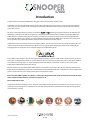 3
3
-
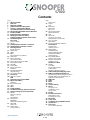 4
4
-
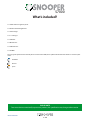 5
5
-
 6
6
-
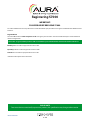 7
7
-
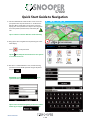 8
8
-
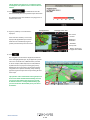 9
9
-
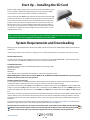 10
10
-
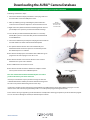 11
11
-
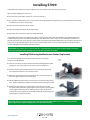 12
12
-
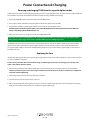 13
13
-
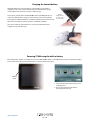 14
14
-
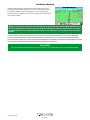 15
15
-
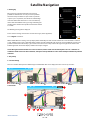 16
16
-
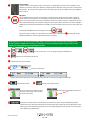 17
17
-
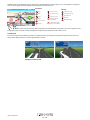 18
18
-
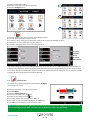 19
19
-
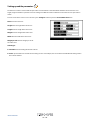 20
20
-
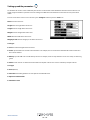 21
21
-
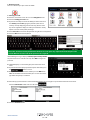 22
22
-
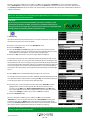 23
23
-
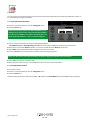 24
24
-
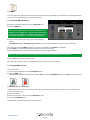 25
25
-
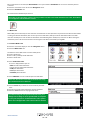 26
26
-
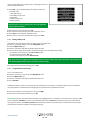 27
27
-
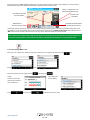 28
28
-
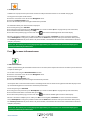 29
29
-
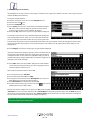 30
30
-
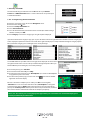 31
31
-
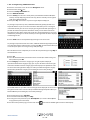 32
32
-
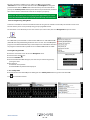 33
33
-
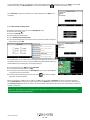 34
34
-
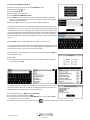 35
35
-
 36
36
-
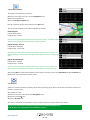 37
37
-
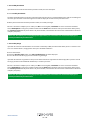 38
38
-
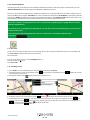 39
39
-
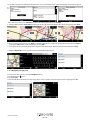 40
40
-
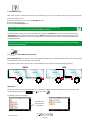 41
41
-
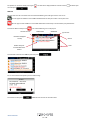 42
42
-
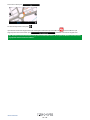 43
43
-
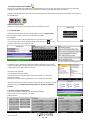 44
44
-
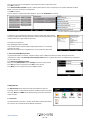 45
45
-
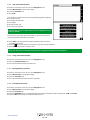 46
46
-
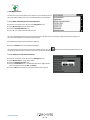 47
47
-
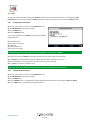 48
48
-
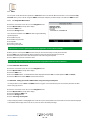 49
49
-
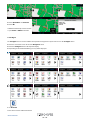 50
50
-
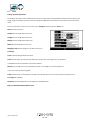 51
51
-
 52
52
-
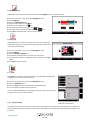 53
53
-
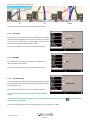 54
54
-
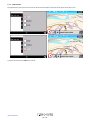 55
55
-
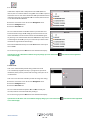 56
56
-
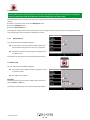 57
57
-
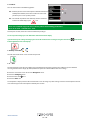 58
58
-
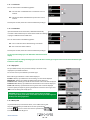 59
59
-
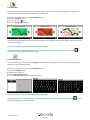 60
60
-
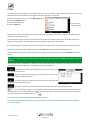 61
61
-
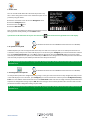 62
62
-
 63
63
-
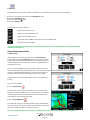 64
64
-
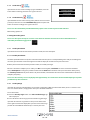 65
65
-
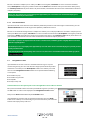 66
66
-
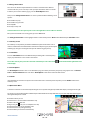 67
67
-
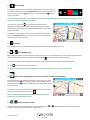 68
68
-
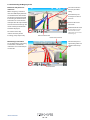 69
69
-
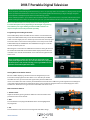 70
70
-
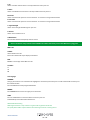 71
71
-
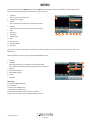 72
72
-
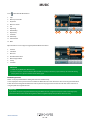 73
73
-
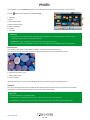 74
74
-
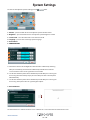 75
75
-
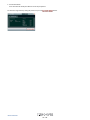 76
76
-
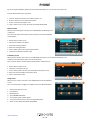 77
77
-
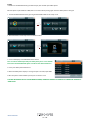 78
78
-
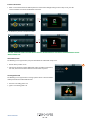 79
79
-
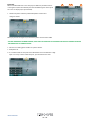 80
80
-
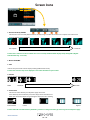 81
81
-
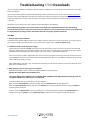 82
82
-
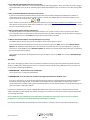 83
83
-
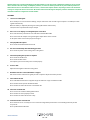 84
84
-
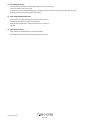 85
85
-
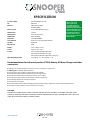 86
86
-
 87
87
-
 88
88
-
 89
89
-
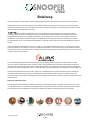 90
90
-
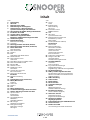 91
91
-
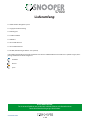 92
92
-
 93
93
-
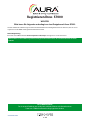 94
94
-
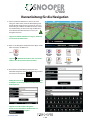 95
95
-
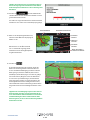 96
96
-
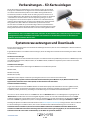 97
97
-
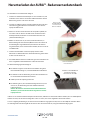 98
98
-
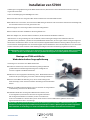 99
99
-
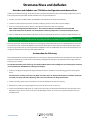 100
100
-
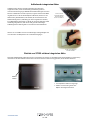 101
101
-
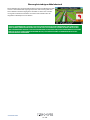 102
102
-
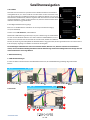 103
103
-
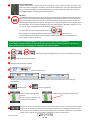 104
104
-
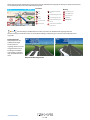 105
105
-
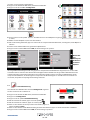 106
106
-
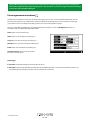 107
107
-
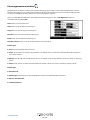 108
108
-
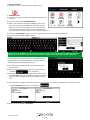 109
109
-
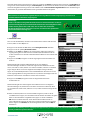 110
110
-
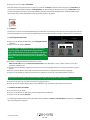 111
111
-
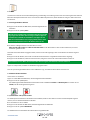 112
112
-
 113
113
-
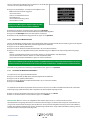 114
114
-
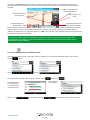 115
115
-
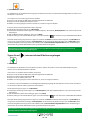 116
116
-
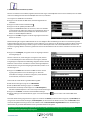 117
117
-
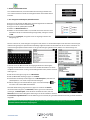 118
118
-
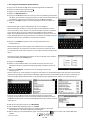 119
119
-
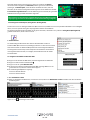 120
120
-
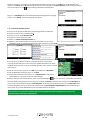 121
121
-
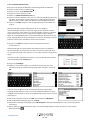 122
122
-
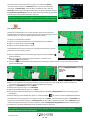 123
123
-
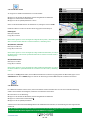 124
124
-
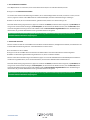 125
125
-
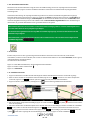 126
126
-
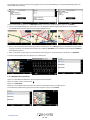 127
127
-
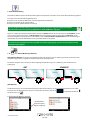 128
128
-
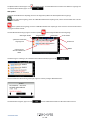 129
129
-
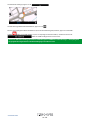 130
130
-
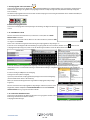 131
131
-
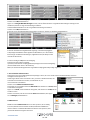 132
132
-
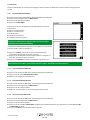 133
133
-
 134
134
-
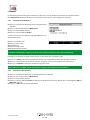 135
135
-
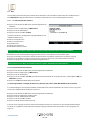 136
136
-
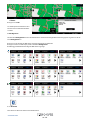 137
137
-
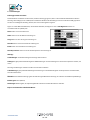 138
138
-
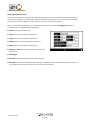 139
139
-
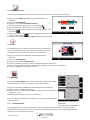 140
140
-
 141
141
-
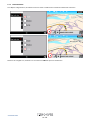 142
142
-
 143
143
-
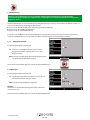 144
144
-
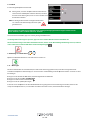 145
145
-
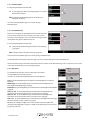 146
146
-
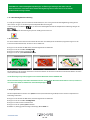 147
147
-
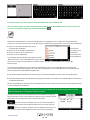 148
148
-
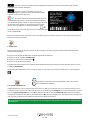 149
149
-
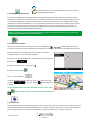 150
150
-
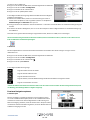 151
151
-
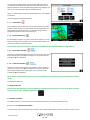 152
152
-
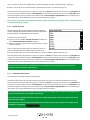 153
153
-
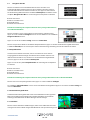 154
154
-
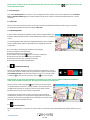 155
155
-
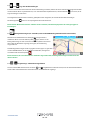 156
156
-
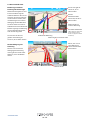 157
157
-
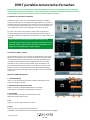 158
158
-
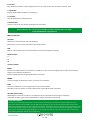 159
159
-
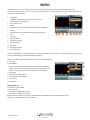 160
160
-
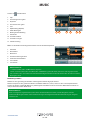 161
161
-
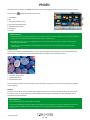 162
162
-
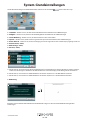 163
163
-
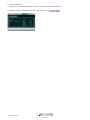 164
164
-
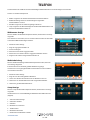 165
165
-
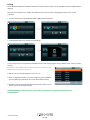 166
166
-
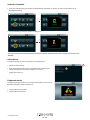 167
167
-
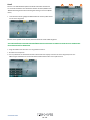 168
168
-
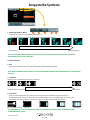 169
169
-
 170
170
-
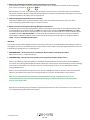 171
171
-
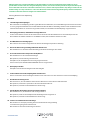 172
172
-
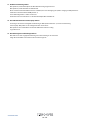 173
173
-
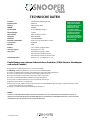 174
174
-
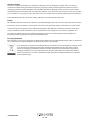 175
175
-
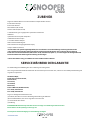 176
176
-
 177
177
-
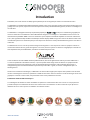 178
178
-
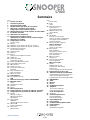 179
179
-
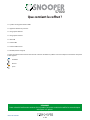 180
180
-
 181
181
-
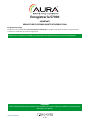 182
182
-
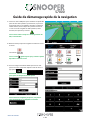 183
183
-
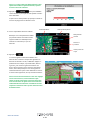 184
184
-
 185
185
-
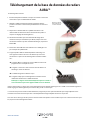 186
186
-
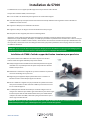 187
187
-
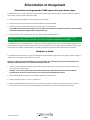 188
188
-
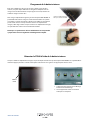 189
189
-
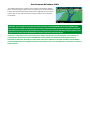 190
190
-
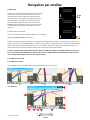 191
191
-
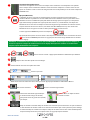 192
192
-
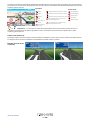 193
193
-
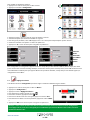 194
194
-
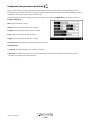 195
195
-
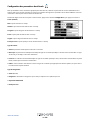 196
196
-
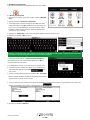 197
197
-
 198
198
-
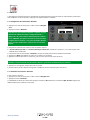 199
199
-
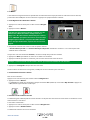 200
200
-
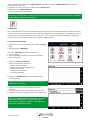 201
201
-
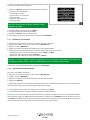 202
202
-
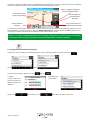 203
203
-
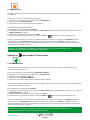 204
204
-
 205
205
-
 206
206
-
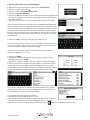 207
207
-
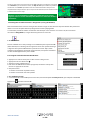 208
208
-
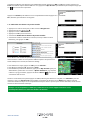 209
209
-
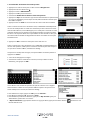 210
210
-
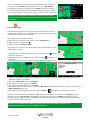 211
211
-
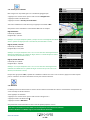 212
212
-
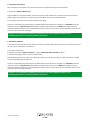 213
213
-
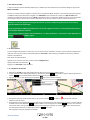 214
214
-
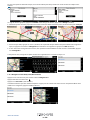 215
215
-
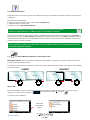 216
216
-
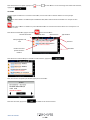 217
217
-
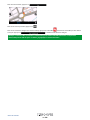 218
218
-
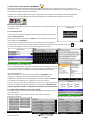 219
219
-
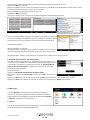 220
220
-
 221
221
-
 222
222
-
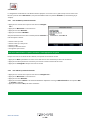 223
223
-
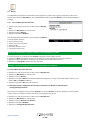 224
224
-
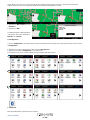 225
225
-
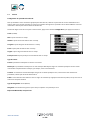 226
226
-
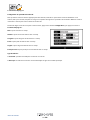 227
227
-
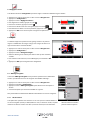 228
228
-
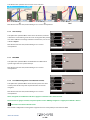 229
229
-
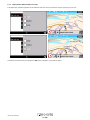 230
230
-
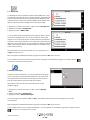 231
231
-
 232
232
-
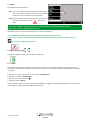 233
233
-
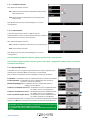 234
234
-
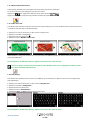 235
235
-
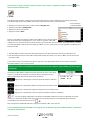 236
236
-
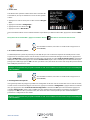 237
237
-
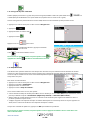 238
238
-
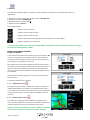 239
239
-
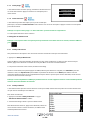 240
240
-
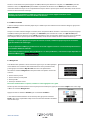 241
241
-
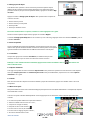 242
242
-
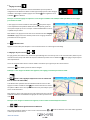 243
243
-
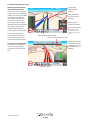 244
244
-
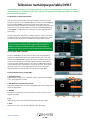 245
245
-
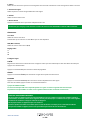 246
246
-
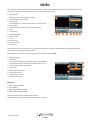 247
247
-
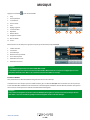 248
248
-
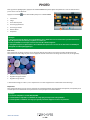 249
249
-
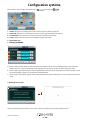 250
250
-
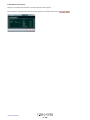 251
251
-
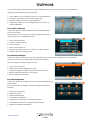 252
252
-
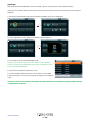 253
253
-
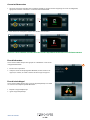 254
254
-
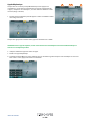 255
255
-
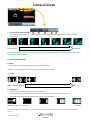 256
256
-
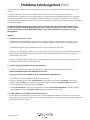 257
257
-
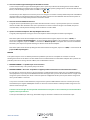 258
258
-
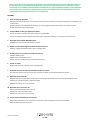 259
259
-
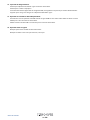 260
260
-
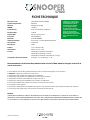 261
261
-
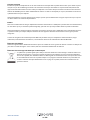 262
262
-
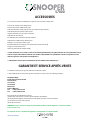 263
263
-
 264
264
-
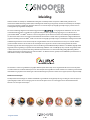 265
265
-
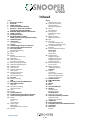 266
266
-
 267
267
-
 268
268
-
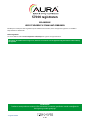 269
269
-
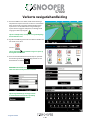 270
270
-
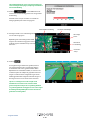 271
271
-
 272
272
-
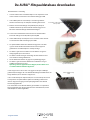 273
273
-
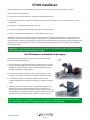 274
274
-
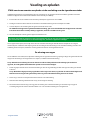 275
275
-
 276
276
-
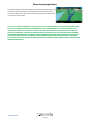 277
277
-
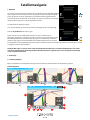 278
278
-
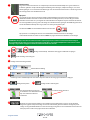 279
279
-
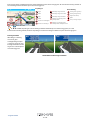 280
280
-
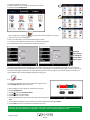 281
281
-
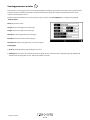 282
282
-
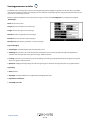 283
283
-
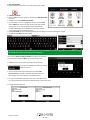 284
284
-
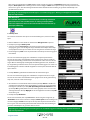 285
285
-
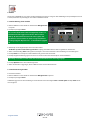 286
286
-
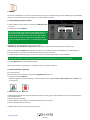 287
287
-
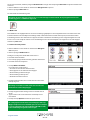 288
288
-
 289
289
-
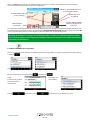 290
290
-
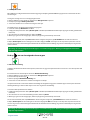 291
291
-
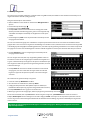 292
292
-
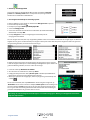 293
293
-
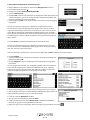 294
294
-
 295
295
-
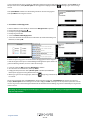 296
296
-
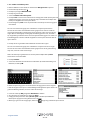 297
297
-
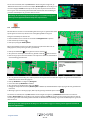 298
298
-
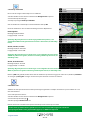 299
299
-
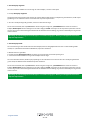 300
300
-
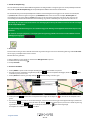 301
301
-
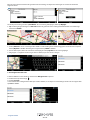 302
302
-
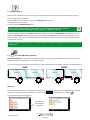 303
303
-
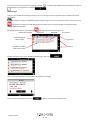 304
304
-
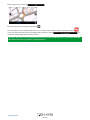 305
305
-
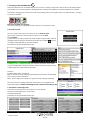 306
306
-
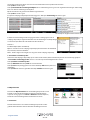 307
307
-
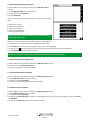 308
308
-
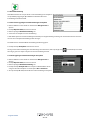 309
309
-
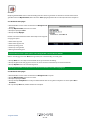 310
310
-
 311
311
-
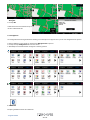 312
312
-
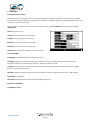 313
313
-
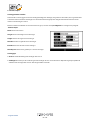 314
314
-
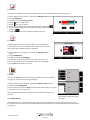 315
315
-
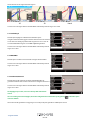 316
316
-
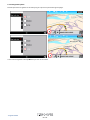 317
317
-
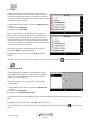 318
318
-
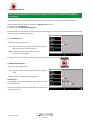 319
319
-
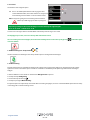 320
320
-
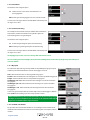 321
321
-
 322
322
-
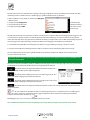 323
323
-
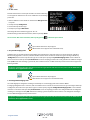 324
324
-
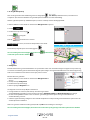 325
325
-
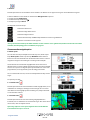 326
326
-
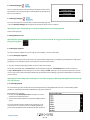 327
327
-
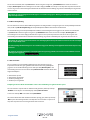 328
328
-
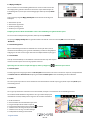 329
329
-
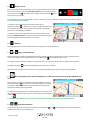 330
330
-
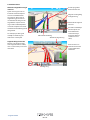 331
331
-
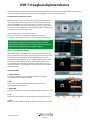 332
332
-
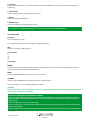 333
333
-
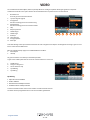 334
334
-
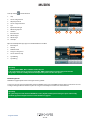 335
335
-
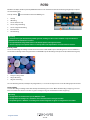 336
336
-
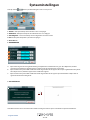 337
337
-
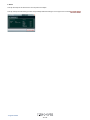 338
338
-
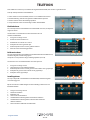 339
339
-
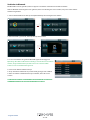 340
340
-
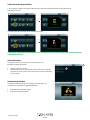 341
341
-
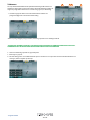 342
342
-
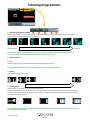 343
343
-
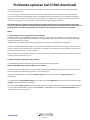 344
344
-
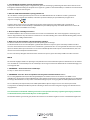 345
345
-
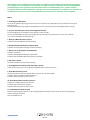 346
346
-
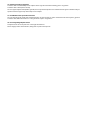 347
347
-
 348
348
-
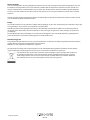 349
349
-
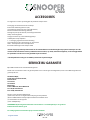 350
350
Snooper Syrius S7000 Benutzerhandbuch
- Kategorie
- Navigatoren
- Typ
- Benutzerhandbuch
- Dieses Handbuch eignet sich auch für
in anderen Sprachen
- English: Snooper Syrius S7000 User manual
- français: Snooper Syrius S7000 Manuel utilisateur
- Nederlands: Snooper Syrius S7000 Handleiding
Verwandte Artikel
-
Snooper 6 series Benutzerhandbuch
-
Snooper S5000 Schnellstartanleitung
-
Snooper s7000 truckmate Bedienungsanleitung
-
Snooper S7000 Schnellstartanleitung
-
Snooper Syrius S7000 Bedienungsanleitung
-
Snooper S1000 Schnellstartanleitung
-
Snooper S1000 Schnellstartanleitung
-
Snooper S1000 Schnellstartanleitung
-
Snooper Syrius Truckmate S2000 Schnellstartanleitung
-
Snooper Shotsaver S320 Benutzerhandbuch
Andere Dokumente
-
CarTrek 400 Bedienungsanleitung
-
Clarion NAX963HD Bedienungsanleitung
-
Sony Série NVX-P1 Benutzerhandbuch
-
VDO MS 4150 RS MP3 Bedienungsanleitung
-
Clarion NAX983HD Benutzerhandbuch
-
Takara Système de Navigation Schnellstartanleitung
-
Lexibook TM230 Benutzerhandbuch
-
ZENEC Z-EMAP66 Series Benutzerhandbuch
-
Kapsys Kapten NG Benutzerhandbuch
-
Philips S7940/16 Benutzerhandbuch